win10总是自动重启怎么办
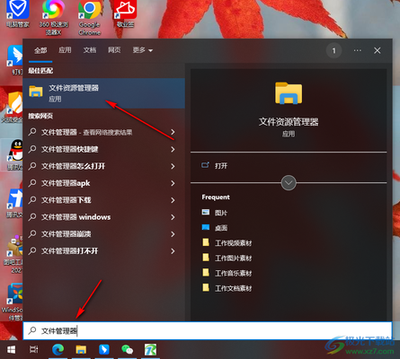
一、Win10总是自动重启的可能原因
- 系统更新方面:Windows10会定期推送系统更新,有时这些更新会在用户不知情的情况下自动安装并重启电脑。虽然这些更新旨在提高系统性和性能,但频繁的自动重启可能会打断用户的工作。
- 硬件故障方面:硬件故障,如内存条松动、硬盘故障或散热不良等,也可能导致系统自动重启。特别是在高负载运行时,硬件问题更容易暴露。
- 驱动程序冲突方面:不兼容或损坏的驱动程序可能导致系统不稳定,引发自动重启。尤其是显卡驱动和网络驱动,更新不及时或安装错误版本都可能引发问题。
- 病毒或恶意软件方面:病毒或恶意软件可能通过破坏系统文件或占用大量系统资源,导致系统自动重启。定期进行病毒扫描和系统清理是预防此类问题的有效方法。
二、Win10总是自动重启的解决方法
(一)系统相关设置
- 禁用自动更新重启
- 按Win+R键,输入gpedit.msc并回车,打开本地组策略编辑器。
- 依次展开计算机配置 - 管理模板 - Windows组件 - Windows更新。
- 双击配置自动更新,选择已禁用,然后点击应用并确定。
- 修改启动和故障恢复设置
- 点击Win10正式版桌面左下角的Windows按钮,从打开的扩展面板中点击文件资源管理器项进入。
- 待进入文件资源管理器界面后,从右侧找到此电脑图标,右击并从弹出的右键菜单中选择属性项。
- 此时将打开控制窗口,在左侧找到高级系统设置按钮点击进入详细设置界面。
- 待打开系统属性窗口后,切换到高级选项卡,点击启用和故障恢复栏目中的设置按钮。
- 从打开的启动和故障恢复窗口中,在系统失败栏目中清除勾选自动重新启动项,点击确定完成设置。
- 调整系统配置实用程序
- 右击Windows按钮,从其右键菜单中选择运行项。
- 从打开的运行窗口中,输入msconfig并按回车即可进入系统配置实用程序主界面。
- 在系统设置界面中,切换到常规选项卡,勾选诊断启动项,点击确定按钮,重启一下计算机。
- 当系统重启完成后,再次进入系统配置界面,切换到服务选项卡,勾选隐藏Windows服务项,同时勾选想要随系统自启动的项,点击确定即可完成。
- 更改电源选项相关设置
- 打开控制面板程序,选择电源选项,然后点击更改计划设置。
- 在该选项内,可以看到更改高级电源设置选项。
- 进入该选项后,找到电源按钮和盖子选项卡,点击该选项后,在下拉列表里选择关闭,这样做可以让电脑不能自动启动,避免Win10的自动重启。
- 也可依次进入控制面板 - 电源选项界面,点击左侧的选择电源按钮的功能按钮,然后点击更改当前不可用的设置项,在系统设置界面中,从关机设置栏目中清除勾选启用快速启动项,点击保存修改按钮。
(二)硬件检查
- 检查硬件连接
- 确保内存条、硬盘等硬件连接牢固。
- 使用硬件检测工具
- 使用硬件检测工具,如MemTest86进行内存检测,CrystalDiskInfo进行硬盘健康检查。
- 清理电脑内部灰尘
- 清理电脑内部灰尘,确保散热良好,因为散热不良可能导致自动重启。
(三)驱动程序操作
- 更新或回滚驱动程序
- 打开设备管理器,找到可能存在问题的设备,如显卡或网络适配器。
- 右键点击设备,选择更新驱动程序或回滚驱动程序。
- 如果问题依旧,建议访问设备制造商官网,下载并安装最新的驱动程序。
(四)病毒扫描
- 进行病毒扫描
- 使用Windows Defender或其他第三方杀毒软件,进行全盘扫描。
- 清理发现的病毒或恶意软件,重启系统后观察是否解决问题。
(五)通过事件查看器分析
- 查看事件日志
- 在事件查看器中,点击Windows日志 - 系统。
- 在系统日志中,点击筛选当前日志,因为日志比较大,需要查看是否有开机与关机的日志信息。
- 在日志筛选器中选择事件来源为eventlog,找到最近的eventlog日志信息,查看是不是最近的电脑重启的日期和时间。
- 然后清除筛选器,去查看这个日期时间之前电脑Windows10系统到底发现了什么故障导致重启电脑,例如若是因为WIN10自动更新引起的自动重启,将自动更新关闭即可。
(六)软件相关
- 检查软件冲突
- 有些软件可能与系统不兼容,导致自动重启。可以尝试卸载一些最近安装的软件,看看是否能解决问题。
- 另外,也可以尝试在安全模式下启动电脑,看看是否还会出现自动重启的情况。如果在安全模式下没有问题,那么很可能是某个软件引起的。
如果以上方法都没有解决问题,那么可能是系统出现了一些严重的故障。这时候可以尝试重装系统,或者找专业的技术人员帮助解决。同时在进行相关操作前,记得备份重要的数据,以免造成不必要的损失。
本篇文章所含信息均从网络公开资源搜集整理,旨在为读者提供参考。尽管我们在编辑过程中力求信息的准确性和完整性,但无法对所有内容的时效性、真实性及全面性做出绝对保证。读者在阅读和使用这些信息时,应自行评估其适用性,并承担可能由此产生的风险。本网站/作者不对因信息使用不当或误解而造成的任何损失或损害承担责任。
